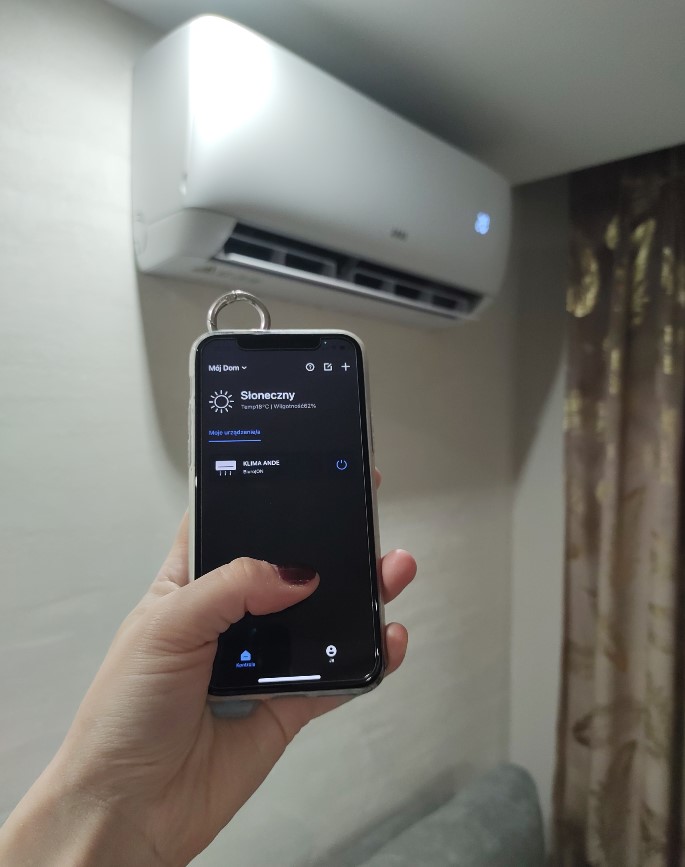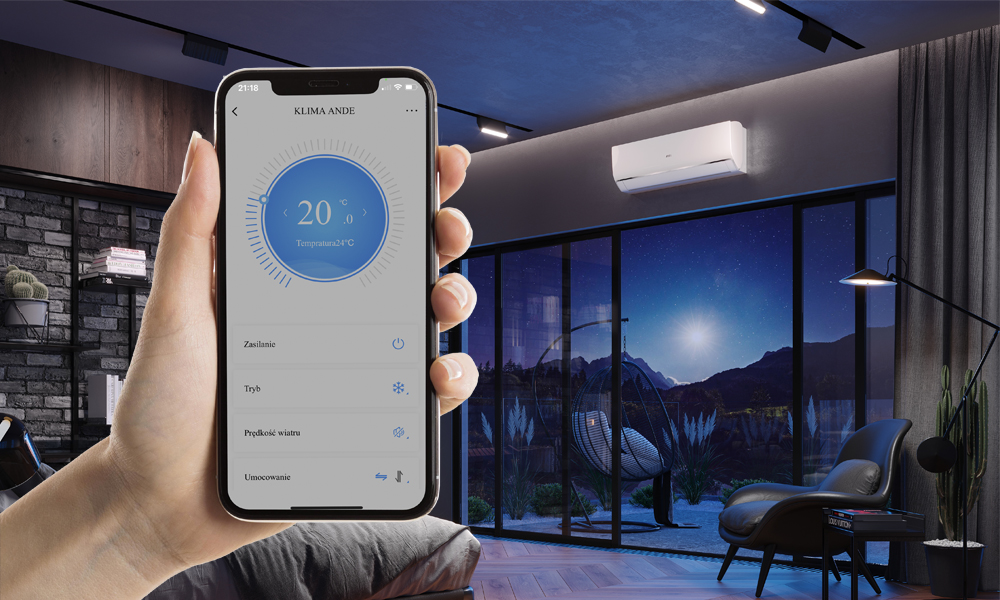Steruj swoim klimatyzatorem przez WiFi
Upały dają popalić. Szczególnie gdy połączymy pracę zdalną z mieszkaniem na poddaszu. Dlatego dziś mamy dla Was bardzo przyjemną instrukcję konfiguracji sterowania przez WiFi klimatyzatorem ANDE. Obsługiwany model to Jupiter (poprzedni model aktualnego Jupitera Plus). Pokażemy Wam jak przyjemne i wygodne może być sterowanie klimatyzacją w domu za pomocą smartfona.

Jak sterować klimatyzacją przez Wifi?
Do tego niezbędna jest aplikacja AC Freedom dostępna w sklepie Google Play lub App Store.
System Android:
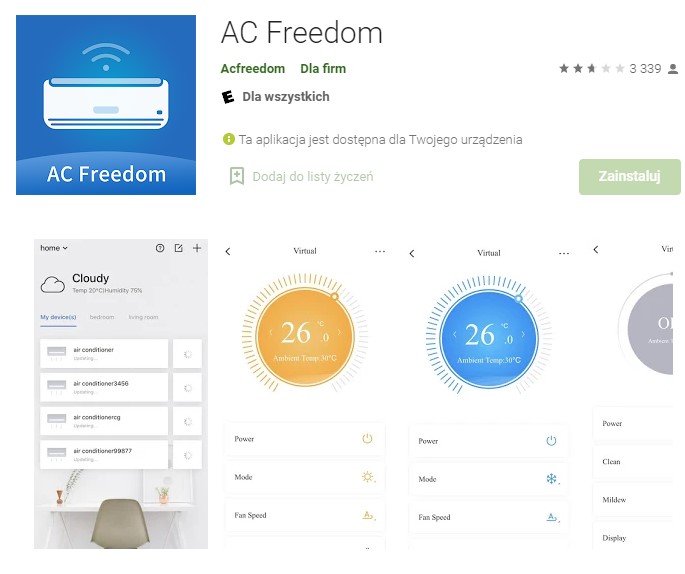
System IOS:

Jak skonfigurować WiFi w klimatyzatorze ANDE?

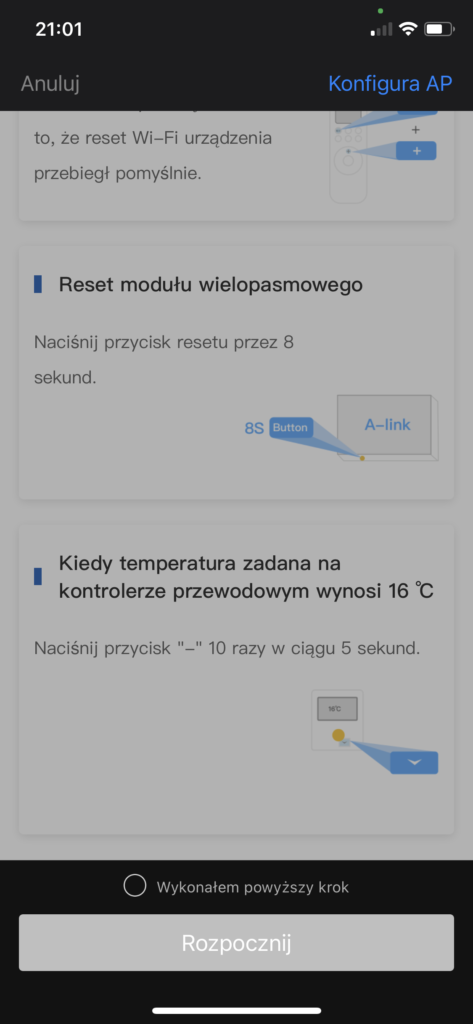
Przed dodaniem urządzenia należy zresetować moduł WiFi. Aby to zrobić mamy kilka sposobów:
1) Przez przycisk „HEALTH”
Naciśnij przycisk „Health” 8 razy z rzędu. Usłyszysz sygnał dźwiękowy, który oznacza reset modułu WiFi.
2) Reset przez „Cooling” i „+”
Przytrzymaj przyciski „cooling” i „+” przez sekundy. Urządzenie wyda 8-krotny sygnał dźwiękowy, a następnie 2-sekundowy dźwięk. Oznacza to, że reset WiFi w klimatyzatorze przebiegł pomyślnie.
3) Reset przyciskiem
Można także zresetować moduł poprzez przytrzymacie przycisku resetu przez 8 sekund.
4) Reset przyciskiem „-„
Ostatnią możliwością jest ustawienie temperatury zadanej na pilocie na 16 stopni oraz wciśnięcie przycisku „-” 10 razy w ciągu 5 sekund.
My skorzystaliśmy z pierwszego sposobu i uważamy, że jest najprostszy 🙂
Łączenie aplikacji z urządzeniem
Po zainstalowaniu aplikacji i zresetowaniu modułu WiFi w klimatyzatorze aplikacja sama nas prowadzi przez kolejne kroki czyli wpisanie hasła do WiFi i połączenie. Po pomyślnym połączeniu urządzenie jest gotowe do działania :
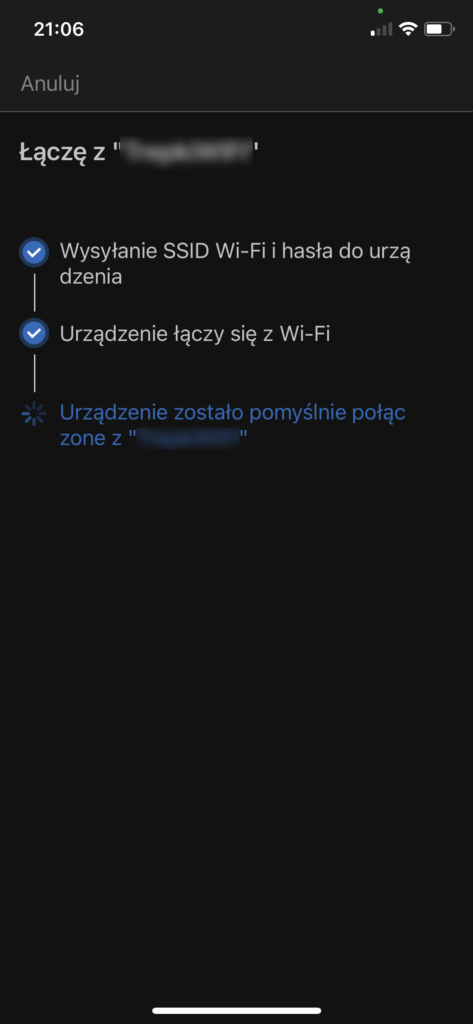
Funkcje w aplikacji
Po udanym parowaniu aplikacji z urządzeniem możemy zacząć korzystanie z aplikacji i sterować urządzeniem. Strona główna aplikacji pokazuje nam dodane urządzenia oraz ich status. Tutaj w przypadku kilku klimatyzatorów możemy je nazwać według pomieszczeń w których się znajdują.
Możemy również szybko uruchomić urządzenie przyciskiem po prawej stronie „on/off”.
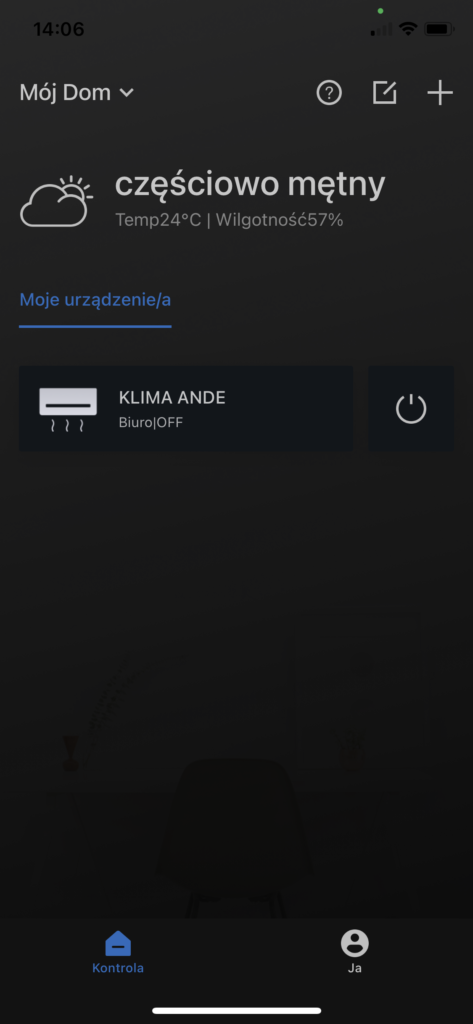
Kiedy klikniemy w nazwę urządzenia przechodzimy do informacji o statusie urządzenia oraz temperaturze jaka aktualnie jest w pomieszczeniu.
UWAGA: Aby temperatura w pomieszczeniu była jak najlepiej odczytywana należy trzymać pilot z dala od urządzenia, w miejscu dostępnym, nie narażonym na działanie słońca, ciepła od komputera itp. W pilocie znajduje się dodatkowy czujnik temperatury, który w porozumieniu z czujnikiem w urządzeniu uśrednia temperaturę otoczenia tak aby była jak najbardziej zgodna i rzeczywista.
Podczas gdy urządzenie jest wyłączone mamy możliwość uruchomienia funkcji czyszczenia oraz pozbywania się pleśni. Oznacza to, że urządzenie osusza tacę ociekową aby skraplająca się woda nie stwarzała warunków do rozwoju pleśni.
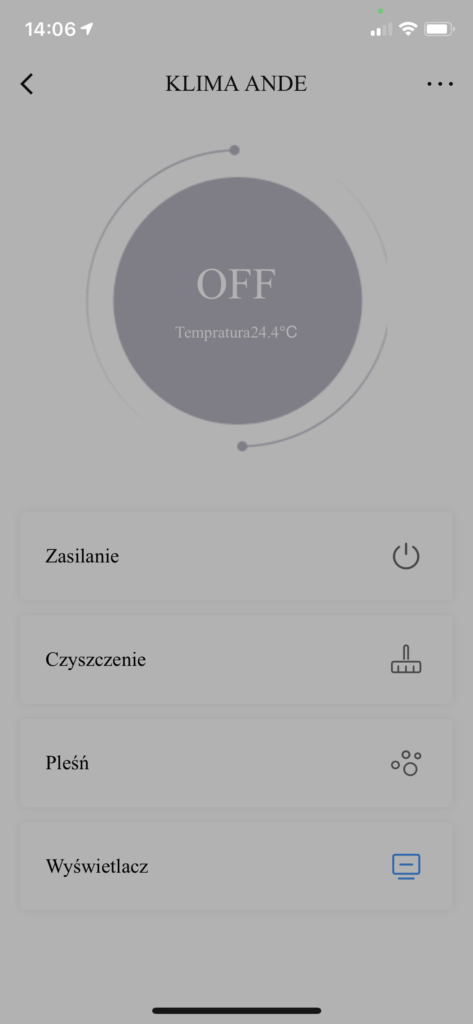
Po uruchomieniu klimatyzatora pojawiają się nam funkcje takie jak:
Tryb: Tutaj ustawiamy tryb chłodzenia, ogrzewania, osuszanie , wentylator oraz tryb automatyczny.
Prędkość wiatru: Tutaj możemy wybrać czy chcemy aby klimatyzator działał w trybie Automatycznym, Turbo, High, Mid, Low lub cichym Silent.
Umocowanie: Tutaj ustawiamy sposób ruchu klapki – czy ma być nieruchomo, czy ma się ruszać pionowo (góra-dół) czy na boki (prawo-lewo).
Wyświetlacz: Tym przyciskiem włączamy lub wyłączamy wyświetlanie temperatury na urządzeniu.
Health: Uruchamianie funkcji jonizacji
Sen: Ta funkcja wyłącza wyświetlacz oraz wycisza klimatyzator aby ułatwić zasypianie.
ECO: Ta funkcja uruchamia tryb oszczędny.
Krzywa snu: Tutaj możemy ustawić harmonogramy działania klimatyzacji dopasowane do naszego snu – czyli ustawić w jakich godzinach śpimy oraz jaki ma być tryb działania klimatyzatora podczas każdej godziny naszego snu.
Limit poboru mocy: Tutaj możemy ustawić moc działania klimatyzatora. Mamy możliwość ustawienia na ile procent mocy ma działań urządzenie. Pole mamy od 30 do 100%. Dodatkowo w modelu Jupiter+ mamy możliwość podglądu ile energii zużywa działające urządzenie.
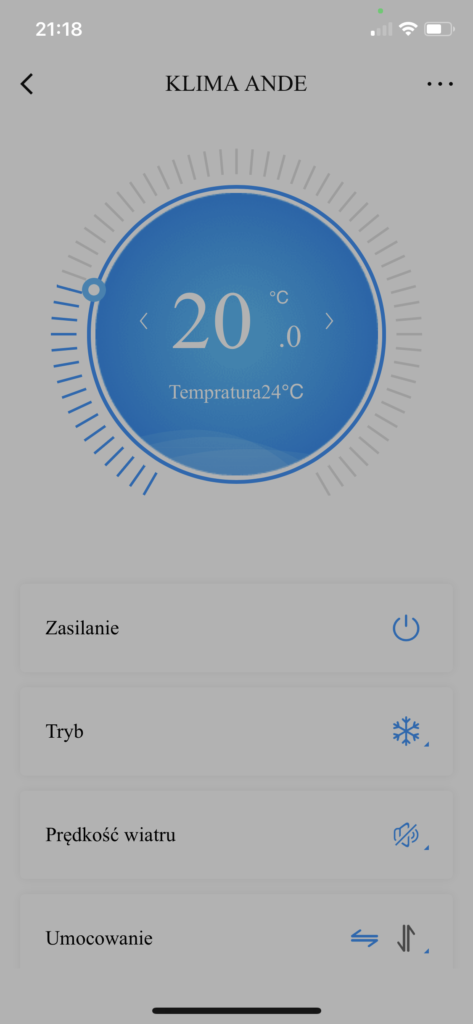
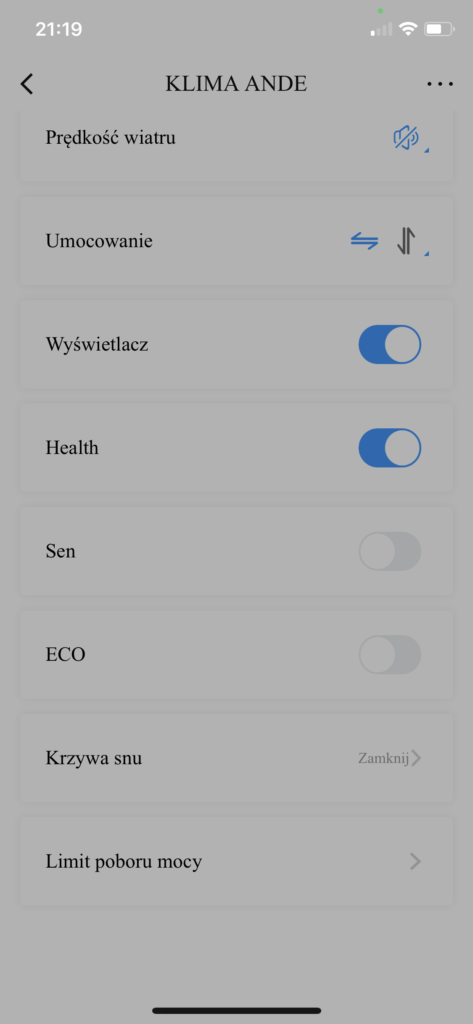
Jak ustawić krzywą snu w ANDE?
Krzywa snu przydaje się wtedy kiedy mamy klimatyzator w sypialni i chcemy dopasować temperaturę podczas naszego snu. Wiele publikacji mówi o tym, że zdrowiej śpimy w chłodniejszej temperaturze, więc możemy wszystko ustawić w aplikacji i dopasować do czasu naszego snu.
Aby przejść do ustawień należy w menu aplikacji wybrać opcję Krzywa snu, następnie plusikiem w prawym górnym rogu, dodać nowe ustawienie.
Po naciśnięciu plusika, pojawia się nam opcja wyboru, czy ustawienie temperatur ma dotyczyć grzania czy chłodzenia. Ja wybrałam chłodzenie, bo na poddaszu właśnie o to chodzi w upalne, letnie noce 🙂
Pojawiają się opcje: czy chcemy powiadomienie o uruchomieniu akcji, jaki jest czas naszego snu (23:00-7:00 to idealny czas). Możemy wyłączyć klimatyzator na końcu usypiania (aplikacja zapyta nas na jaki czas przed wyłączyć np. 30 min.
Poniżej mamy wykres w ustawionych wyżej godzinach i przesuwając palcem możemy zmienić temperaturę. Po najechaniu mamy opcję wyboru temperatury oraz prędkości nadmuchu.
Po ustawieniu wygląda to tak jak poniżej. Przykładowo 21 stopni na początku i na końcu snu, a w ciągu nocy 19 stopni.
Po zapisaniu ustawień wracamy do menu Krzywa snu, gdzie mamy podgląd zapisanych ustawień i jednym kliknięciem możemy je aktywować lub wyłączyć (np. na czas nieobecności w domu).
Sterowanie klimatyzatorem przez smartfon to coś co znacznie ułatwia życie i jeśli tylko jest taka możliwość i tryb to zachęcamy do konfiguracji urządzenia w aplikacji 🙂
Dowiedz się więcej o klimatyzatorach ANDE: www.myande.pl